Rajzvideó rögzítése a képernyőn számítógépen/telefonon [nincs állvány]
Tanárok, online találkozók és digitális festők számára hatékony program a rajzvideók rögzítése megbízható. És lehet, hogy ezt azért szeretnék megtenni, hogy hangsúlyozzák a megosztott tanulságokat vagy információkat. Manapság különféle eszközökkel rögzítheti a rajzolás vagy a megjegyzések teljes folyamatát a képernyőn. Melyik a legjobb, és hogyan lehet rajzot rögzíteni a képernyőn? Olvassa tovább, hogy megtudja a választ. Ez a bejegyzés megosztotta a videók eszközökön történő rögzítésének módjait és az ajánlott rajzszoftvereket.
Útmutató lista
1. rész: Digitális rajzvideó rögzítése számítógép és mobil képernyőjén az AnyRec által 2. rész: Rajzvideó rögzítése a Procreate segítségével iPaden 3. rész: Számítógépeken és mobileszközökön való rajzoláshoz javasolt szoftver 4. rész: GYIK a rajzvideó rögzítésével kapcsolatban1. rész: Digitális rajzvideó rögzítése számítógép és mobil képernyőjén az AnyRec által
A digitális rajz rögzítése egyszerű folyamat a hatékony és felhasználóbarát képernyőrögzítő szoftverrel. Szerencsére van ilyen program AnyRec Screen Recorder. Lehetővé teszi a teljes képernyő, egy aktív ablak vagy a képernyő testreszabott részének rögzítését. A Video Recorderrel valós idejű rajzokat adhat hozzá nyilakkal, vonalakkal, szövegekkel és további megjegyzésekkel. Emellett a program támogatja a telefonrögzítőt, így a mobil képernyőjén is rajzolhat. Az AnyRec segítségével sok mindent megtehet, gyorsan rögzíthet, szerkeszthet és megoszthat minden felvételt. Az alábbiakban bemutatunk néhány funkciót és rajzok rögzítésének módjait.

Valós idejű rajzolási funkcióval rendelkezik, amely lehetővé teszi megjegyzések hozzáadását rögzítés közben,
Előnézeti ablakkal felszerelve a szükségtelen alkatrészek ellenőrzéséhez és eltávolításához.
Támogatja a videó bizonyos részeinek nagyítását felvétel közben.
Videó- és telefonrögzítőket kínál hozzáférhető rögzítő számítógépekhez és mobilokhoz.
100% Biztonságos
1. Rajz rögzítése számítógép képernyőjén:
1. lépés.Kattintson a "Video Recorder" gombra az "AnyRec Screen Recorder" fő felületén. Ezután kiválaszthat egy területet a rögzítéshez, legyen az „Teljes képernyős” vagy „Egyéni”.
100% Biztonságos
100% Biztonságos

2. lépés.Ha végzett a kijelöléssel, kattintson a "REC" gombra. Ezután rajzolhat a képernyőre, és képernyőképeket készíthet a folyamat során.

3. lépésKattintson a "Stop" gombra, ekkor automatikusan megnyílik az előnézeti ablak. Ellenőrizze, hogy vannak-e nem kívánt részek, amelyeket törölni szeretne.

2. Rajz rögzítése mobil képernyőn:
1. lépés.Az iPhone/Andorid képernyős videó rögzítéséhez itt található a „Telefonrögzítő” funkció. Ha végzett, kattintson rá a főképernyőn, válassza ki az "eszköztípust".

2. lépés.Tegyük fel, hogy iPhone-t használ; nyissa meg a "Vezérlőközpontot" a tükrözéshez. És ha Ön Android-felhasználó, közvetlenül tükrözheti azt a csatlakozás után.

100% Biztonságos
100% Biztonságos
2. rész: Rajzvideó rögzítése a Procreate segítségével iPaden
Miután megbeszéltük, hogyan rögzíthetünk rajzot számítógép és mobil képernyőjén, beszéljük meg az iPad képernyőit. Először is használhat egy programot, amely segíti az iPad képernyőjén való rajzolást, ez pedig a Procreate. A hátránya azonban az, hogy elmentve túl sok tárhelyet fogyaszt az iPaden, ellentétben az AnyRec Screen Recorderrel. tudsz szöveget ad a Procreate-hez a rajzvideó rögzítésekor. De összességében össze lehet fogni ezzel a két programmal; Itt van, hogyan:
1. lépés.Készítse elő iPadjén a „Procreate” alkalmazást, hogy rajzoljon a képernyőre. Ezután indítsa el az „AnyRec Screen Recorder” alkalmazást a számítógépén.
100% Biztonságos
100% Biztonságos
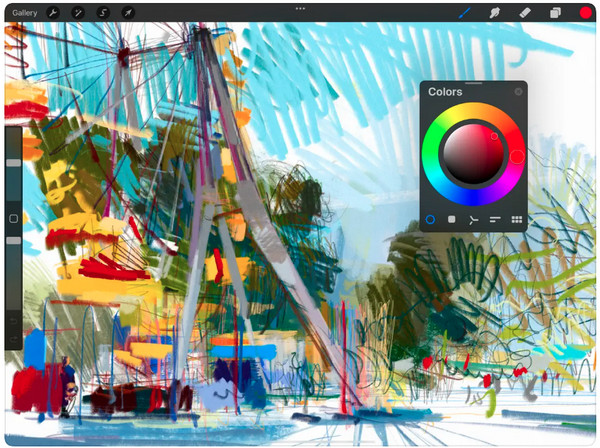
2. lépés.A „Telefonrögzítő” újra megnyitásával tükrözheti iPad képernyőjét, majd rögzítheti a számítógépén.

3. lépésKattintson az "iOS Recorder" gombra, majd nyissa meg a "Vezérlőközpontot", hogy megbizonyosodjon arról, hogy az eszköz és a számítógép ugyanahhoz a hálózathoz csatlakozik. Érintse meg a „Képernyőtükrözés” elemet.

4. lépés.Keresse meg az „AnyRec Screen Recorder” elemet a képernyőtükrözés előugró ablakában. Végül pedig elkezdheti rögzíteni iPad képernyőjét, miközben az AnyRec segítségével a „Procreate” programban rajzol.
100% Biztonságos
100% Biztonságos
3. rész: Számítógépeken és mobileszközökön való rajzoláshoz javasolt szoftver
Most, hogy tudja, milyen rögzítőszoftvert fog használni a rajz rögzítéséhez, legyen a szoftver, amely segít a képernyőn történő rajzolásban. Számítógép-képernyőkhöz használhatja a Festék app rajzolni. A program a Windows kedvence, egyszerű, de hatékony funkciói miatt, amelyeket a szerkesztők szívesen használnak. Segítségével gyorsan szerkesztheti a képeket, és egyedi alkotásokat hozhat létre. Ma pedig olyan verziókkal érkezik, mint a 2D és a 3D Paint, és mindegyik művészeti eszközök széles skáláját kínálja, amelyek segítségével testreszabhatja saját 2D és 3D objektumait.
Eközben a mobileszközökhöz olyan eszközt használhat, mint pl Vázlatfüzet. Ez az alkalmazás mindenki számára készült, aki vázlatot készít, fest és rajzol. Nagymértékben testreszabható rajzeszközök gyűjteményével érkezik, mint például az ecsettípusok, vonalzók, húzóeszközök és egyebek széles skálája. Ezek az eszközök segítenek rajzolni sok olyan dolgot, mint pl rajzfilm csontvázak, karakterek és így tovább. Ezen kívül gyönyörű felhasználói felületet biztosít, és nagyszerű rajzolási élményben lesz része. Ez a kettő javasolt; ha arra gondol, hogy számítógépen vagy mobileszközön készítsen digitális rajzot, a Paint and Sketchbook segítségével mindig jól jöhet.
4. rész: GYIK a rajzvideó rögzítésével kapcsolatban
-
Megjelenik az egérkurzor rajz rögzítésekor?
Nincs hivatalos válasz, de az egérmutatók megjelennek a felvevő videójában a legtöbb rögzítő szoftver esetében. Tehát attól függ, hogy milyen képernyőfelvételt használ. Az AnyRec Screen Recorder esetében elrejtheti az egérkurzort felvétel közben, vagy kattintással megjelenítheti az egérmutatót, mivel támogatja az egérrögzítést is.
-
Milyen szoftverrel rögzíthetek rajzokat a Mac gépemen?
Sok képernyőfelvétel létezik Macre, például a Camtasia. Ez a program egyben rögzítő és szerkesztő is. Felvétel közben rajzolhat a képernyőn a Jegyzetek részben.
-
Hogyan biztosíthatom, hogy a rajzvideóm szövege vagy részletei olvashatóak legyenek?
Annak érdekében, hogy a rajzvideó szövege vagy részletei jól olvashatóak legyenek, elengedhetetlen a betűméret, a színkontraszt és az elhelyezés figyelembevétele. Győződjön meg arról, hogy a szöveg vagy a részletek színe kiemelkedik a háttérből vagy a műalkotásból. Ha szükséges, hozzáadhat kontrasztos hátteret, vagy beállíthatja az alatta lévő rétegek átlátszatlanságát a láthatóság javítása érdekében.
-
Milyen rajzeszközökkel rögzíthetem a videómat a képernyőn?
A grafikus táblák segítségével természetesebb és precízebb módot biztosíthat a digitális rajzoláshoz, nyomásérzékenységet és dőlésfelismerő funkciókat kínálva. A rajzolási folyamatot egérrel vagy görgetőpaddal is rögzítheti.
Következtetés
A digitális rajzolás ma már nagyon keresett terület és hobbi a legtöbb tinédzsernek. A sok grafikát készítő szoftverrel könnyen elvégezheti és rögzítse a digitális rajzvideót és ossza meg másokkal számos platformon. Néhányan azonban bonyolultak lehetnek, így AnyRec Screen Recorder jön a mentő. A rajzok rögzítése mellett számos célt szolgál, mint például bármilyen képernyő-tevékenység rögzítése, beszédhang, telefonrögzítő használata, képernyőképek készítése stb. Élvezze ezeket a funkciókat sok mással együtt, ha most megvásárolja az AnyRec-et!
100% Biztonságos
100% Biztonságos
